Carga de saldos iniciales(Catálogo de cuentas y Balanza de comprobación) en Bind ERP.
Problema: Ana necesita migrar sus saldos contables de otro sistema a Bind ERP, pero no está familiarizada con los pasos a seguir para ello.
Documentos en XML: Para Activar la contabilidad en este caso Ana necesitará tener a la mano su Balanza de Comprobación y su Catálogo de cuentas(a 3er nivel) en formato XML.
Pasos a seguir para cargar saldos iniciales en Bind ERP.
1.-Saldos cuadrados:
Antes de activar la Contabilidad es importante tener cuadrados los saldos administrativos de los módulos de Bind VS la información que se va a subir/cargar mediante la Balanza de comprobación. Por ejemplo CXC Bind VS Clientes Balanza de comprobación externa.

 Si Ana tiene dudas o no sabe si estos montos son correctos debe corroborarlos guiándose con este artículo 👉🚀Puntos claves que debe saber antes de activar la contabilidad en Bind ERP.
Si Ana tiene dudas o no sabe si estos montos son correctos debe corroborarlos guiándose con este artículo 👉🚀Puntos claves que debe saber antes de activar la contabilidad en Bind ERP.
2.-Activación del módulo contable:
Debe dar clic en el módulo Contabilidad>Reportes financieros👇 .

3.-Activar con XML(Archivos de contabilidad electrónica):
Aparecerá una pantalla como la siguiente de clic en Activar contabilidad👇

Nota. si no aparece esta pantalla eso significa que ya se activo la contabilidad, si Ana desea saber como cuadrar su información de Bind con su balanza de comprobación de otro sistema de clic en la siguiente liga: 👉🚀Puntos claves de la contabilidad en Bind ERP.
4.-Carga del Catálogo de Cuentas:
En esta pantalla debe cargar primero el XML del catálogo de cuentas ( a 3er nivel ).
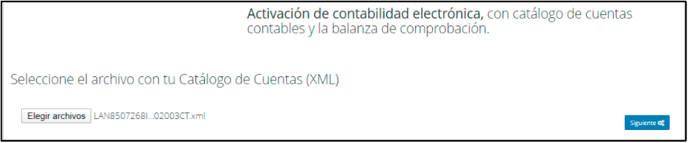
A Ana le aparece el siguiente texto en rojo👇

No debe preocuparle solo debe dar clic en "Siguiente" y si en la próxima pantalla le sigue marcando la misma leyenda en rojo entonces si debe revisar que el archivo que esté subiendo sea el correcto, que la terminación sea XML, o que este configurado exclusivamente a 3er nivel.
Nota: Si le aparece como si no hubiera seleccionado nada , solo debe dar clic en "Siguiente" para continuar.

5.- Carga de Balanza de comprobación:
Ahora Ana debe cargar el XML de su Balanza de Comprobación y dar clic en "Siguiente"👇

Nota: si le aparece una leyenda de archivo incorrecto debe revisar que el archivo que esté subiendo sea el correcto que la terminación sea XML.
6.-Saldos en Balanza:
Ahora después de cargar el Catálogo de cuentas y Balanza de comprobación Ana debe revisar que los saldos sean correctos👀👇.
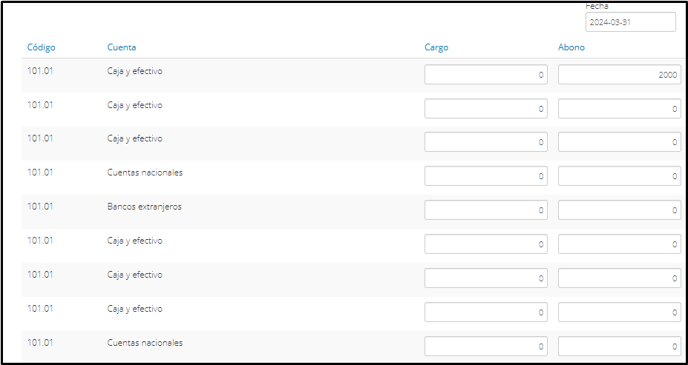
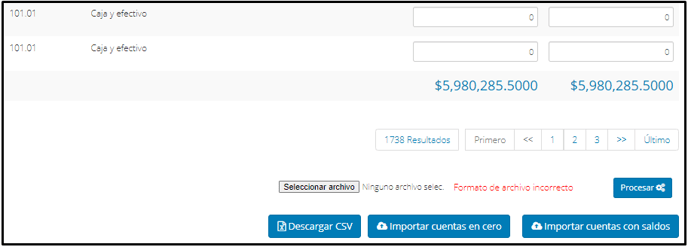
En este Caso coinciden CARGOS>$5,980,285.50 VS ABONOS>$5,980,285.50 , Ana debe dar clic en 👉"Importar cuentas con saldo"
7.-Proceso de Carga:
El sistema correrá un proceso de carga de cuentas contables y saldos👇

8.- Póliza de Diario:
Al finalizar a Ana le aparecerá la siguiente pantalla en la que le mostrará la Póliza de diario que se creó al cargar sus saldos iniciales.

¡Listo! Lo logró Ana ha cargado sus saldos iniciales y activado la contabilidad al mismo tiempo.
Conclusión:
Al seguir los pasos descritos, Ana logró centralizar de manera efectiva su gestión contable en Bind ERP. Esto le permitió:
- Eliminar duplicidad de procesos: Al migrar correctamente sus saldos iniciales Ana ahora cuenta con una única fuente de información confiable para su operación contable.
- Mantener su información al día: La integración del catálogo de cuentas y la balanza de comprobación le garantiza que los registros financieros estén alineados y actualizados.
- Acceder a estados financieros en tiempo real: Gracias al módulo de contabilidad activado, Ana puede monitorear su situación financiera sin necesidad de esperar reportes externos.
%20-%20Bind.png?width=100&height=75&name=Logo%20(color)%20-%20Bind.png)